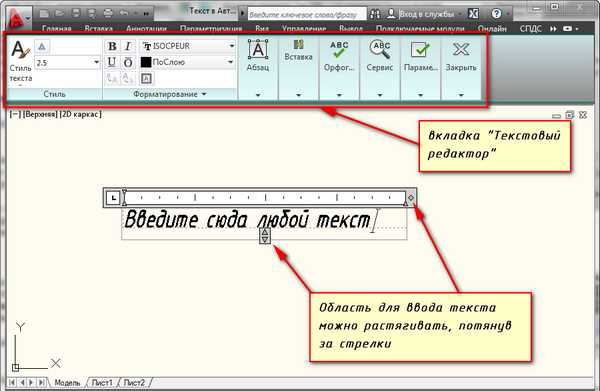
В AutoCAD изменение направления текста важно для корректного отображения информации на чертежах, особенно когда требуется адаптировать текст под разные углы или оси. Одной из основных задач является вращение текста относительно оси, что позволяет улучшить читаемость или соблюсти требования стандарта оформления документации. Процесс включает в себя несколько ключевых операций, которые можно легко выполнить с помощью встроенных инструментов программы.
Использование команды TEXTALIGN – это один из самых простых и быстрых способов изменения направления текста. С помощью этой команды можно задать угол наклона текста относительно определённой линии или объекта на чертеже. Для этого необходимо выбрать текстовый объект, затем указать точку, к которой он должен быть ориентирован, и ввести угол наклона. Этот метод особенно полезен, если нужно выровнять текст вдоль определённой геометрической линии.
Вращение текста с помощью команды ROTATE позволяет изменять угол наклона текста, поворачивая его относительно произвольной точки. Для этого достаточно выбрать текстовый объект и указать точку вращения. Затем задайте угол поворота, и текст будет отображаться в нужной ориентации. Этот метод подходит для случаев, когда требуется точная настройка ориентации, например, для текстов, которые должны располагаться под определённым углом относительно элементов чертежа.
Не стоит забывать, что в AutoCAD также можно изменять направление текста в свойствах текстового объекта. Это можно сделать через панель свойств, где есть опция для изменения угла наклона, что делает процесс ещё более гибким и удобным. Важно учитывать, что при изменении угла наклона текста, его расположение относительно других объектов на чертеже также может изменяться, и для этого могут потребоваться дополнительные корректировки.
Как повернуть текст в Автокаде с помощью команды «Rotate»
Для поворота текста в Автокаде используется команда «Rotate», которая позволяет изменить угол наклона текста относительно его исходной позиции. Эта команда подходит для объектов, созданных с использованием текста, а также для блоков с текстовыми элементами. Поворот текста осуществляется вокруг опорной точки, которую можно выбрать вручную.
Чтобы повернуть текст, выполните следующие действия:
- Выберите объект текста, который необходимо повернуть.
- Введите команду ROTATE в командной строке или выберите её в панели инструментов.
- После активации команды, Автокад запросит указание точки вращения. Для точного поворота используйте центр текста или выберите любую удобную точку на объекте.
- После выбора точки вращения, программа предложит ввести угол поворота. Это можно сделать двумя способами: ввести значение угла в командной строке или перемещать мышь, следуя за графической индикацией угла.
- Нажмите Enter для завершения операции.
Для точного ввода угла используйте символы градуса (°) или числовые значения с десятичными точками. Например, чтобы повернуть текст на 90 градусов, можно ввести команду с углом «90» или «-90» для поворота в противоположную сторону.
Важно учитывать, что при повороте текста вокруг опорной точки его позиция в чертеже изменяется, что может повлиять на расположение других объектов. Для предотвращения случайных изменений рекомендуется использовать вспомогательные линии или временные точки отсчета.
Если требуется повернуть сразу несколько объектов, используйте команду «Rotate» в сочетании с выбором нескольких элементов. После указания точки вращения все выбранные объекты будут повернуты на один и тот же угол.
Изменение направления текста с использованием свойств объекта
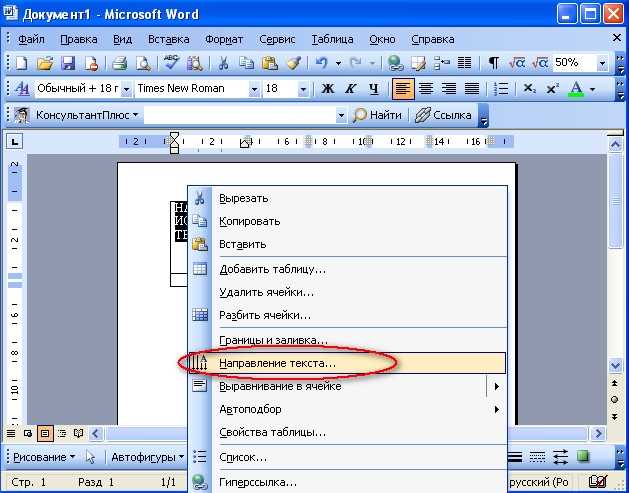
Для изменения направления текста в AutoCAD можно использовать свойства объекта, такие как углы поворота и ориентацию. Это позволяет не только точно настраивать текст, но и интегрировать его в общую схему чертежа с нужной ориентацией.
Основное свойство, отвечающее за поворот текста, – это угол поворота, который задается в градусах. Чтобы изменить направление текста, необходимо выполнить несколько простых действий:
- Выберите объект текста с помощью инструмента «Выбор» (Select).
- Откройте палитру свойств (Properties), где можно найти параметр «Rotation».
- Измените значение угла в поле «Rotation», указав необходимое количество градусов.
- Нажмите «Enter» для применения изменений.
Таким образом, изменение угла поворота текстового объекта позволяет гибко адаптировать текст к нужной ориентации на чертеже. Угол поворота может быть как положительным, так и отрицательным, что позволяет вращать текст как по часовой стрелке, так и против часовой.
Кроме того, существует еще одно важное свойство – «Text Align», которое влияет на выравнивание текста относительно его базовой точки. Оно позволяет изменить положение текста относительно выбранной точки, что также может быть полезно при изменении направления текста.
- Horizontal: текст выравнивается по горизонтали, что важно при необходимости изменения направления текста по оси X.
- Vertical: выравнивание по вертикали помогает изменять текст, ориентированный по оси Y.
Чтобы изменить ориентацию текста с помощью этого свойства, выполните следующие шаги:
- Выберите объект текста.
- Откройте палитру свойств (Properties).
- В поле «Text Align» выберите нужное выравнивание (Horizontal или Vertical).
- Сохраните изменения.
Использование свойств объекта дает возможность более точно и гибко управлять направлением текста в AutoCAD, учитывая различные потребности проектирования. Этот метод особенно эффективен при работе с текстами, которые должны быть ориентированы в определенных частях чертежа или в зависимости от различных углов видимости объектов.
Как установить угол наклона текста при создании
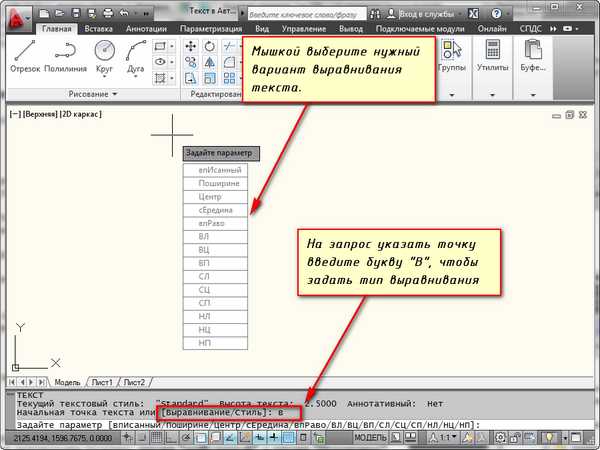
Для установки угла наклона текста в AutoCAD при его создании необходимо использовать команду TEXT или DTEXT. Эти команды позволяют задать угол наклона текста сразу в момент его ввода. Когда вы запускаете команду для создания текста, вам будет предложено ввести угол наклона в градусах, который определяет ориентацию текста относительно горизонтальной оси.
После активации команды TEXT или DTEXT, на экране появится приглашение ввести угол наклона. Для этого нужно ввести нужное значение угла (например, 30 для наклона текста на 30 градусов). Важно, что угол задается относительно оси X, где значение 0° соответствует горизонтальному тексту, а положительные значения наклоняют текст против часовой стрелки.
Также можно задать угол наклона через свойство «Rotation» в свойствах текста. Для этого необходимо выбрать объект текста, затем открыть панель свойств и найти поле «Rotation». В это поле вводится нужный угол наклона. Это метод удобен, когда нужно изменить угол наклона уже существующего текста.
Если нужно наклонить текст на угол, отличный от стандартного, можно использовать команду «Rotate», которая позволяет изменять ориентацию уже созданного текста. В этом случае важно точно указать точку вращения, которая обычно выбирается в центре текста.
При установке угла наклона важно учитывать, что наклон текста влияет на его читаемость, особенно на больших чертежах, где расположение текста под углом может затруднить восприятие. Рекомендуется использовать углы наклона в пределах от 0° до 45°, чтобы текст оставался удобным для чтения.
Использование текстовых аннотаций для изменения направления

Для начала работы с текстовыми аннотациями важно понимать, что текст можно ориентировать в зависимости от оси чертежа или требуемого угла. Для этого нужно выполнить следующие шаги:
- Выберите инструмент «Текст» на панели инструментов или в командной строке.
- При создании текстовой аннотации укажите точку вставки и вводите текст.
- После ввода текста используйте команду «Rotate» для изменения угла наклона текста. В командной строке укажите угол, на который должен быть повернут текст.
Важной функцией является возможность изменения направления текста относительно определённой оси. Например, при создании текстовой аннотации на вертикальной линии, её можно повернуть так, чтобы текст стал горизонтальным или наоборот. Это позволяет создавать более читаемые и понятные чертежи в зависимости от ориентации элементов.
Также можно использовать настройку «Текст с привязкой», которая позволяет автоматически изменять ориентацию текста в зависимости от положения объектов на чертеже. Если аннотировать детали с разными углами наклона, это улучшит визуальное восприятие и упростит восприятие чертежа.
Кроме того, для изменения направления аннотации можно использовать опцию «Многострочный текст» (MTEXT). Здесь можно вручную задать угол наклона каждого отдельного абзаца текста. Это полезно при работе с подробными пояснениями или длинными комментариями, где каждый элемент текста должен быть расположен по-разному в пределах одного блока.
Настройка направления текста через текстовые аннотации в AutoCAD позволяет повысить точность и ясность чертежей, делая их удобными для восприятия в зависимости от контекста проектирования.
Как настроить базовое направление текста в чертежах Автокада

Для изменения базового направления текста в чертежах AutoCAD, необходимо понять, как работает система координат и настройка стилей текста. В AutoCAD текст ориентируется относительно оси X и Y, что влияет на его отображение на чертеже.
Основные шаги для настройки базового направления текста:
- Открытие настроек стиля текста: Для этого используйте команду
STYLEв командной строке или выберите пункт «Текстовый стиль» в меню «Аннотация». Это откроет окно для создания или изменения существующих стилей текста. - Установка угла наклона текста: В окне настройки стиля текста можно указать угол наклона (Rotation). Это позволяет изменить ориентацию текста относительно горизонтальной оси чертежа. Для базового текста угол обычно равен 0°.
- Использование команды «ДIRECTION»: Команда
TEXTпозволяет задать направление текста с учётом текущих координат. Установив новый угол, можно гарантировать, что текст будет отображаться в нужном направлении относительно оси X или Y. - Проверка ориентации текста в пространстве: После внесения изменений убедитесь, что текст отображается корректно на чертеже, в том числе при работе с масштабами и видами. Это важно для точности и удобства восприятия.
- Использование параметров масштабирования: В зависимости от масштаба чертежа и масштаба аннотаций, положение текста может измениться. Для этого используйте настройку масштаба для текста в стилях, чтобы он оставался читаемым при изменении масштаба.
Эти настройки помогут точно и гибко контролировать направление текста в чертежах, улучшая читаемость и оформление документации.
Поворот многострочного текста в Автокаде
Для поворота многострочного текста в Автокаде используется инструмент «TEXTROTATE». Этот метод позволяет изменить угол наклона текста, не затрагивая его содержимое.
Чтобы повернуть многострочный текст, выполните следующие шаги:
1. Выберите объект текста. Это можно сделать с помощью команды «SELECT» или просто кликнув по тексту на чертеже.
2. Введите команду «TEXTROTATE» в командной строке и нажмите Enter.
3. После этого выберите точку, относительно которой будет производиться поворот. Обычно это центр объекта или его нижний левый угол.
4. Установите угол поворота, введя значение угла в командной строке или перемещая мышь. Угол можно указать в градусах, например, 90°, 180° и т.д.
5. Нажмите Enter, чтобы подтвердить изменения.
Поворот текста возможен только для объектов, созданных с использованием команды «MTEXT» (многострочный текст). Однострочные текстовые объекты будут вести себя по-другому, и для их поворота применяются другие методы, такие как использование команды «ROTATE».
Также стоит помнить, что поворот текста в Автокаде не изменяет его форматирования или структуру. Если требуется изменить положение текста относительно других объектов, можно использовать команды перемещения и выравнивания. Поворот выполняется только на уровне визуализации, и текст остается редактируемым.
При работе с многострочным текстом важно учитывать, что после поворота текст может требовать дополнительного выравнивания для обеспечения читаемости и правильного восприятия на чертеже.
Как вернуть текст в исходное положение после поворота
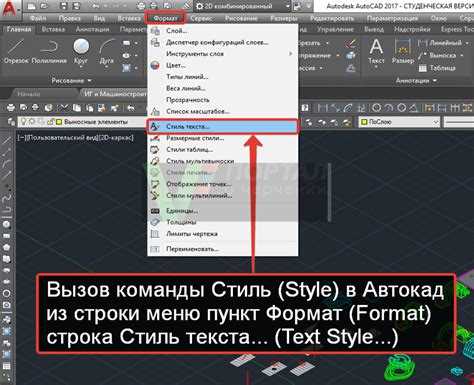
Если текст в AutoCAD был случайно или намеренно повернут, вернуть его в исходное положение можно несколькими способами. Один из самых эффективных методов – использовать команду «ROTATE» для поворота текста обратно на нужный угол. Однако для точного восстановления исходного положения следует учитывать угол поворота, который был применен.
Для этого нужно определить угол поворота текста. Один из способов – это использовать команду «PROPERTIES». Выберите текст, откройте его свойства, и в разделе «Rotation» будет указан угол, на который текст был повернут. Если угол равен, например, 45°, то для возвращения в исходное положение нужно применить поворот на -45°.
Второй способ – это использование команды «ALIGN». Она позволяет точно выровнять текст относительно заданных точек. Выберите текст, укажите базовые точки для выравнивания, и выберите целевые точки, чтобы текст вернулся в исходное положение. Этот метод особенно полезен, если угол поворота был нестандартным или сложным.
Если текст был помещен на блок или группу объектов, то для его восстановления потребуется повернуть сам блок или группу на противоположный угол. Для этого можно использовать команду «BEDIT» для редактирования блока и вернуть текст в нужное положение, применяя поворот относительно центра блока.
Если вам нужно восстановить текст в точном положении, рекомендуется использовать вспомогательные элементы, такие как направляющие или вспомогательные линии, которые помогут точно выровнять текст. Вы также можете воспользоваться инструментом «OSNAP» для точной привязки к объектам, чтобы текст вернулся в первоначальное положение.
Вопрос-ответ:
Как изменить направление текста в Автокаде?
Для изменения направления текста в Автокаде необходимо использовать команду «МШИФТ + Р». После этого можно изменить угол наклона текста в соответствующем поле. Также можно воспользоваться командой «TEXTEDIT», чтобы отредактировать текст и изменить его ориентацию.
Можно ли повернуть текст на определенный угол в Автокаде?
Да, в Автокаде можно повернуть текст на нужный угол. Для этого используйте команду «ROTATE», выберите объект текста и укажите точку поворота. Затем введите угол поворота в командной строке.
Как изменить направление текста в чертеже на вертикальное?
Чтобы изменить направление текста на вертикальное, используйте команду «TEXT» или «MTEXT», введите текст, а затем измените угол наклона в свойствах текста. Введите угол 90 градусов для вертикальной ориентации.
Как перевернуть текст в Автокаде, чтобы он стал зеркальным?
Для переворота текста в Автокаде можно использовать команду «MIRROR». Выбираете текст, указываете ось симметрии и подтверждаете действие. Текст отразится относительно заданной линии.
Почему текст не изменяет ориентацию при повороте объекта в Автокаде?
Если текст не меняет ориентацию при повороте объекта, возможно, текст был создан как аннотативный. В этом случае ориентация текста может зависеть от масштаба или настроек аннотативности. Проверьте настройки текста и убедитесь, что он не привязан к аннотации или настройте его свойства вручную.






